Erste Schritte mit Microsoft Forms
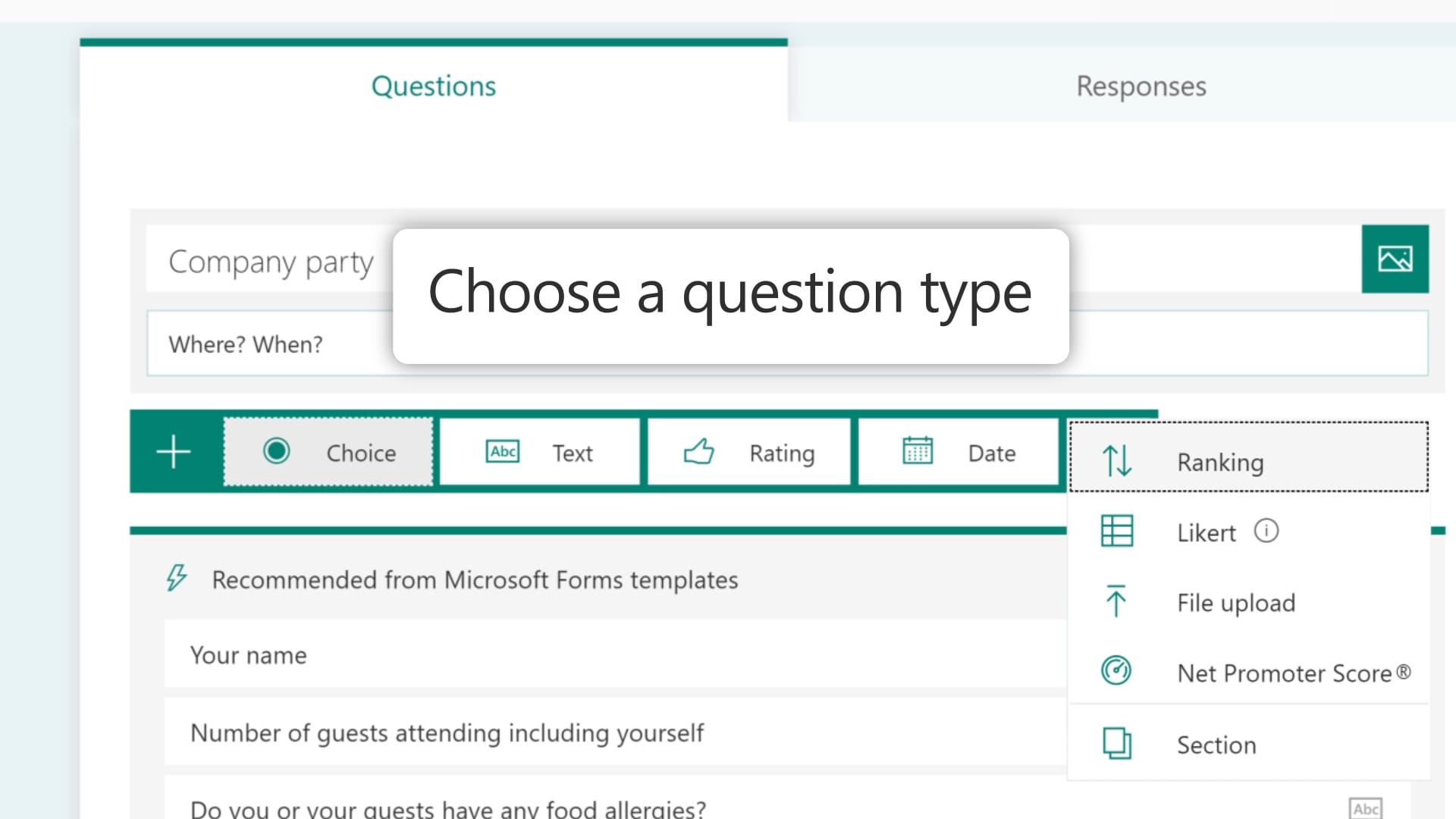
Microsoft Forms ist ein hervorragendes Tool zum Durchführen von Recherchen, zum Sammeln von Feedback und zum Testen von Wissen. In diesem Abschnitt besprechen wir die ersten Schritte mit Microsoft Forms.
Zunächst müssen Sie über Ihr Microsoft 365-Konto auf Microsoft Forms zugreifen. Sobald Sie angemeldet sind, navigieren Sie zur Microsoft Forms-Anwendung. Wenn Sie es nicht finden können, können Sie über die Suchleiste im Microsoft 365-Dashboard danach suchen.
Klicken Sie beim Öffnen von Microsoft Forms auf „Neues Formular“ oder „Neues Quiz“, um das gewünschte Formular oder Quiz zu erstellen. Geben Sie Ihrem Formular einen Titel und fügen Sie bei Bedarf eine Beschreibung hinzu. Jetzt können Sie damit beginnen, Fragen oder andere Elemente zu Ihrem Formular hinzuzufügen. Microsoft Forms bietet Fragen wie Auswahl, Text, Bewertung und mehr. Um eine Frage hinzuzufügen, klicken Sie auf Hinzufügen neuer und wählen Sie den Fragetyp aus.
Verwenden Sie beim Formulieren Ihrer Fragen eine klare und prägnante Sprache, damit Ihre Befragten verstehen, was gefragt wird. Passen Sie die Einstellungen für jede Frage an, indem Sie auf das Menü mit den Auslassungspunkten (…) klicken. Hier können Sie Optionen konfigurieren, z. B. eine Frage obligatorisch machen oder Verzweigungslogik hinzufügen.
Um sicherzustellen, dass Ihr Formular professionell und optisch ansprechend aussieht, verwenden Sie das Thema Klicken Sie oben auf der Seite auf die Schaltfläche, um ein Farbschema auszuwählen oder ein benutzerdefiniertes Hintergrundbild hochzuladen.
Sobald Ihr Formular ausgefüllt ist, klicken Sie auf Teilen Klicken Sie auf die Schaltfläche, um es zu verteilen. Microsoft Forms bietet mehrere Freigabeoptionen, beispielsweise einen direkten Link oder einen QR-Code, der problemlos in E-Mails, Websites oder Social-Media-Plattformen eingebettet werden kann.
Verfolgen Sie die Antworten Ihres Formulars mithilfe des Rücklaufrate Registerkarte im Formulareditor. Auf dieser Registerkarte werden Echtzeitdaten in einem visualisierten Format angezeigt, sodass Sie Ihre gesammelten Daten leicht analysieren und verstehen können.
Wenn Sie diese Schritte befolgen, können Sie Microsoft Forms effektiv nutzen, um Recherchen durchzuführen, Feedback zu sammeln und interaktive Tests oder Formulare für verschiedene Zwecke zu entwickeln.
Erstellen Sie Ihr erstes Formular
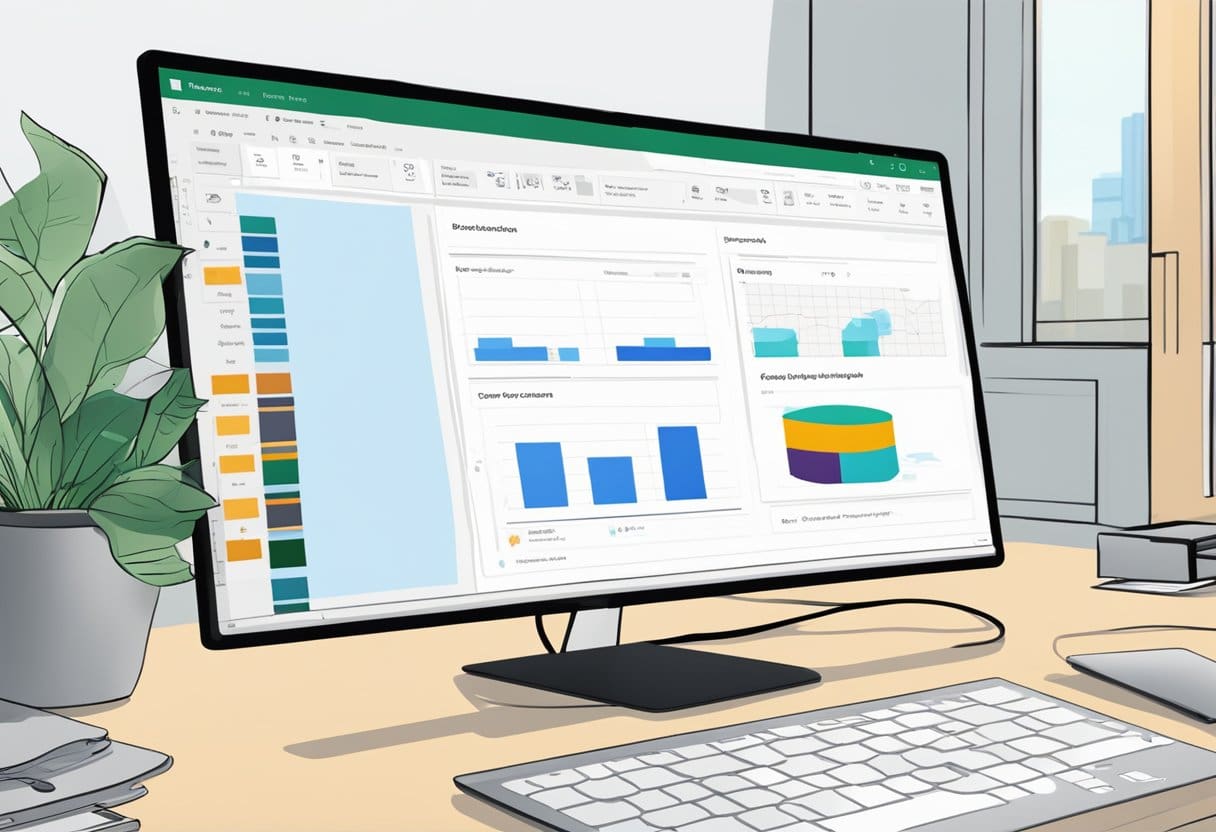
Auswahl des Formulartyps
Bevor Sie beginnen, ist es wichtig zu entscheiden, welche Art von Formular Sie benötigen. Mit Microsoft Forms können Sie Umfragen, Feedback, Quizze und andere interaktive Formulare erstellen. Navigieren Sie zunächst zur Microsoft 365-Startseite, melden Sie sich an, falls Sie dies noch nicht getan haben, und klicken Sie im linken Bereich auf das Apps-Symbol. Suchen Sie nach der Forms-App und starten Sie sie. Sie können auch direkt zu „forms.microsoft.com“ gehen und auf klicken Neue Form .
Fragen hinzufügen
Nachdem Sie nun den Formulartyp ausgewählt haben, ist es an der Zeit, Fragen hinzuzufügen. In Microsoft Forms können Sie verschiedene Fragen hinzufügen, z. B. Multiple-Choice-Fragen, Text, Bewertungen und Datum. Um eine Frage hinzuzufügen, klicken Sie auf + Neu hinzufügen Klicken Sie auf die Schaltfläche und wählen Sie den gewünschten Fragetyp aus. Sie können die Option „Auswahl“ auch nutzen, indem Sie direkt darauf klicken und Ihre Frage- und Antwortoptionen eingeben.
Halten Sie Ihre Fragen relevant und prägnant. Stellen Sie sicher, dass sie leicht verständlich sind und Ihren Befragten die Informationen vermitteln, die Sie benötigen. Um den Befragten zu helfen, können Sie Antwortvorschläge oder Anleitungen zur richtigen Beantwortung einer Frage bereitstellen.
Um Ihre Fragen besser lesbar zu formatieren, verwenden Sie Tools wie Aufzählungspunkte, fetten Text oder Tabellen. Zum Beispiel:
- Fragen mit mehreren Antworten: Platzieren Sie jede Antwortmöglichkeit in einer neuen Zeile und verwenden Sie Aufzählungspunkte, um die Lesbarkeit zu verbessern.
- Textfragen: Halten Sie die Frage prägnant, mit nicht mehr als einem Hauptpunkt pro Frage.
Denken Sie daran, Ihre Fragen auf Klarheit und Genauigkeit zu überprüfen und zu bearbeiten. Dadurch wird sichergestellt, dass Ihre Befragten die Fragen leicht verstehen und genaues Feedback geben.
Design und Anpassung
Mit Microsoft Forms können Sie Ihre Umfragen, Tests und Feedbackformulare mithilfe der verfügbaren Funktionen der Anwendung ganz einfach entwerfen und anpassen. In diesem Abschnitt erfahren Sie, wie Sie Formularthemen verwenden und Fragen anpassen.
Verwenden von Formularthemen
Microsoft Forms bietet verschiedene Designs, um Ihre Formulare optisch ansprechend zu gestalten. Um ein Design auf Ihr Formular anzuwenden, führen Sie die folgenden Schritte aus:
- Öffnen Sie Ihr Formular in Microsoft Forms.
- Klicken Sie auf Themes Taste oben.
- Wählen Sie aus den verfügbaren Themen oder klicken Sie auf Erstellen Sie Ihr eigenes Thema Option zum Hochladen Ihres eigenen Hintergrundbilds und zum Anpassen der Farben.
Die Anpassung eines Themas an Ihre Marke oder Ihren Stil kann dazu beitragen, Ihr Publikum anzusprechen und Ihr Formular hervorzuheben.
Fragenanpassung
Das Anpassen von Fragen ist ein wesentlicher Schritt beim Erstellen eines Formulars. Microsoft Forms bietet mehrere Fragetypen, z. B. Auswahl, Text, Bewertung, Datum und Datei-Upload. Hier sind einige Tipps, um Ihre Fragen individuell anzupassen:
- Fügen Sie eine Frage hinzu, indem Sie auf klicken Hinzufügen neuer Klicken Sie auf die Schaltfläche (Pluszeichen) und wählen Sie einen Fragetyp aus.
- Verwenden Sie das Erforderlich Schalten Sie um, um eine Frage obligatorisch oder optional zu machen.
- Legen Sie ein Antwortlimit fest, indem Sie eine minimale oder maximale Zeichenanzahl für textbasierte Antworten hinzufügen.
- Aktivieren oder deaktivieren Sie bei Multiple-Choice-Fragen die Option, mit der Benutzer mehrere Antworten auswählen und die Antwortmöglichkeiten zufällig mischen können.
Indem Sie die verschiedenen Fragetypen und Anpassungsoptionen erkunden, können Sie ein Formular entwerfen, das Ihr gewünschtes Feedback oder Ihre gewünschte Bewertung genau erfasst. Denken Sie daran, eine Vorschau Ihres Formulars anzuzeigen, bevor Sie es freigeben, um sicherzustellen, dass es wie beabsichtigt aussieht und funktioniert.
Letzte Aktualisierung: 06. November 2023

Sandeep Bhandari hat einen Bachelor of Engineering in Computers von der Thapar University (2006). Er verfügt über 20 Jahre Erfahrung im Technologiebereich. Er interessiert sich sehr für verschiedene technische Bereiche, darunter Datenbanksysteme, Computernetzwerke und Programmierung. Sie können mehr über ihn auf seinem lesen Bio-Seite.

